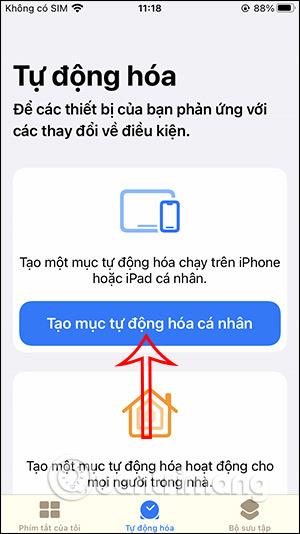Tällä hetkellä meillä on monia sovelluksia akun latausliittymän mukauttamiseen iPhonessa tai iPhonen akun prosenttiosuuden lukemiseen tässä artikkelissa. Voidaksemme lukea iPhonen akun prosenttiosuuden määritämme tilan iPhonen pikakuvakkeet -sovellukseen, luomme tehtävän iPhonen akun prosenttiosuuden lukemiseksi. Alla oleva artikkeli opastaa sinua määrittämään iPhonen akun prosenttilukutilan.
Ohjeet iPhonen akun prosenttiosuuden lukemiseen, kun se on kytketty lataukseen
Vaihe 1:
Avaa ensin puhelimesi Pikakuvakkeet-sovellus, napsauta sitten Automaatio ja napsauta sitten Luo henkilökohtainen automaatio -painiketta . Kun uusi käyttöliittymä tulee näkyviin, katso alaspäin ja napsauta Laturi-vaihtoehtoa .

Vaihe 2:
Valitse seuraavaksi sekä Yhdistetyt- että Katkaistut toiminnot ja napsauta sitten Seuraava-painiketta näytön oikeassa yläkulmassa. Napsauta nyt Lisää tehtävä.


Vaihe 3:
Kirjoita avainsana Hanki akun varaustiedot ja napsauta sitten tätä toimintoa näytetyissä tuloksissa. Vaihda uuteen käyttöliittymään, napsauta hakupalkkia ja napsauta sitten avainsanaa Lue teksti .
Jos löydät sen, napsauta Lue teksti alla -toimintoa.



Vaihe 4:
Napsauta seuraavaksi nuolikuvaketta laajentaaksesi mukautusosion alla olevan kuvan mukaisesti. Napauta Kieli ja valitse sitten kieli , jolla haluat lukea akun prosenttiosuuden.



Palaa tehtävän säätöosioon, napsauta Ääni . Ääni-ikkunassa näytön alareunassa valitsemme Sirin äänen.


Vaihe 5:
Kun olet määrittänyt äänen, paina Seuraava-painiketta vaihtaaksesi uuteen käyttöliittymään. Ota Kysy ennen ajoa -tila käyttöön edelleen ja napsauta sitten näytön oikeassa yläkulmassa olevaa Valmis-painiketta .

Vaihe 6:
Poistu puhelimen aloitusnäyttöön, napauta Asetukset, valitse Siri ja haku . Napsauta seuraavaksi Siri Responses . Nyt valitset Aina lukeaksesi akun prosenttiosuuden automaattisesti.



Joten kun liität iPhonen laturin tai irrotat sen, kuulet Sirin lukeman automaattisesti akun prosenttiosuuden.